コンテンツを作っても誰にも見て貰えない事には有利には進める事が出来ません。
拡散する見て貰うにはSNSなどの方法が効果的です。
その為にTwitterとブログを連結させて同時に投稿(ツイート)出来る様にしちゃいましょう。
記事によっては同時投稿したくない投稿もありますが、この方法では選んで投稿出来ますので安心して下さい。
ブログとTwitterを連結して同時投稿する方法
前準備として自分のTwitterアカウントが有る事、
またパソコンからアクセスできる為の自分の「ユーザー名」「パスワード」が必要になります。
自分のアカウントが分からない方は「Twitterの自身のアカウントを確認する方法」から確認して下さい。ブログ用に新規で作るのも記事の特化性を出す為にはお勧めです。
パソコンからもTwitterにアクセス出来る様準備が出来ましたら次の工程に進みます。
プラグインをインストールする
Twitter投稿用のプラグインで個人的に使いやすいのは「jetpack」です、無料でも使えて多くの機能やブロックエディタや統計情報やブログのクラッシュなど多機能です。
jetpackをインストールしていない方は「プラグイン」→「新規登録」→「プラグインの検索」から jetpackインストール「有効化」をして下さい。
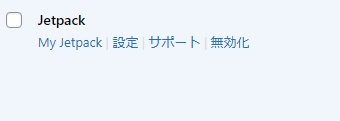
有効化完了しましたら「設定」を選択します、最初だけWordPress.com登録の画面が出ますので登録して下さい。メニューからも設定出来ます。以下に説明しています。
WordPress.com登録の概要はJetpackに説明あります。
Jetpack のコア機能の多くは、WordPress.com クラウドを利用しています。すべてが正しく動作することを確認するために、Jetpackは無料の WordPress.com アカウントを接続する必要があります。まだアカウントをお持ちでないなら、接続プロセス中に簡単に作成できます。
jetpack
Jetpackは有料と無料がありますので金額の画面が表示されますが、一番下に「無料」がありますのでまずは無料でお使いください。
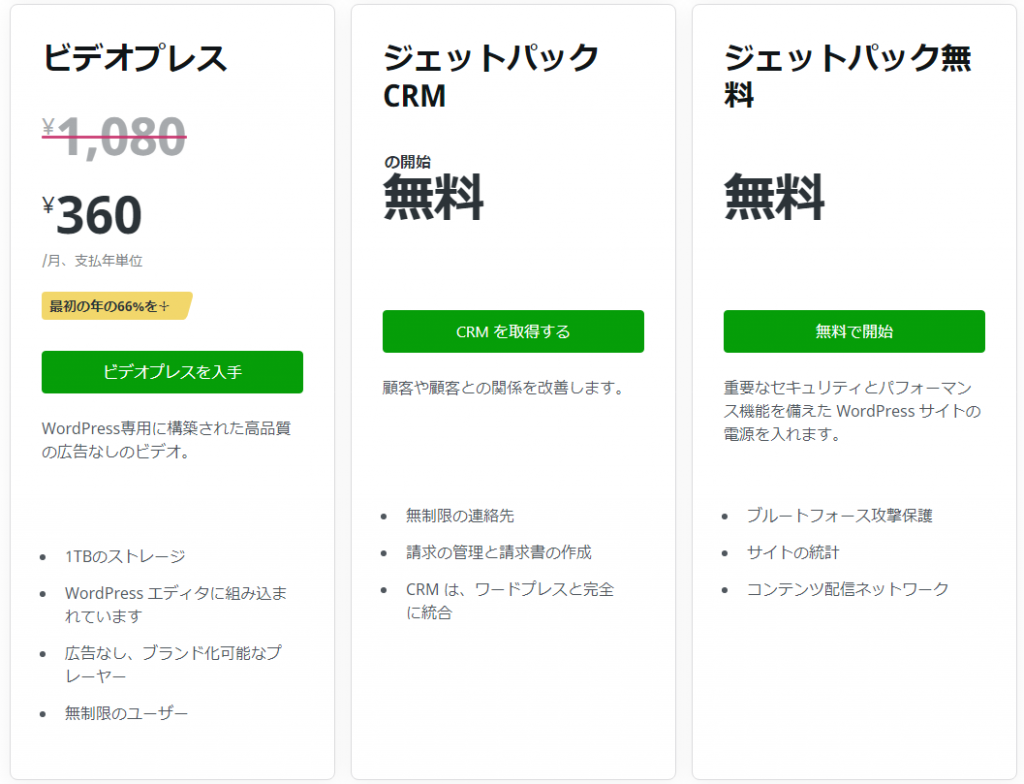
無料でもTwitterと連携は可能です。
メニューから連結手順・方法
インストール後はメニューから選択できます。
メニューから【設定】を選択

設定画面から【共有】を選択します。
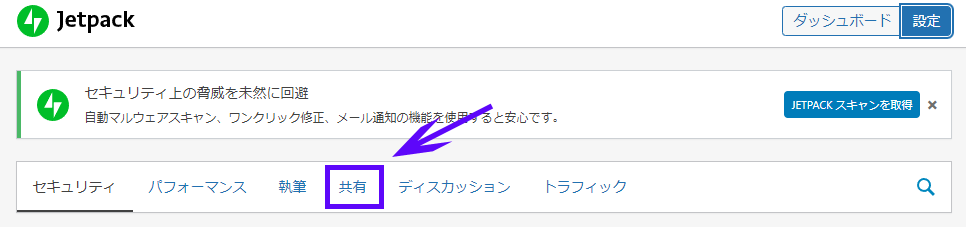
共有選択後【投稿をソーシャルネットワークに自動共有】をONにします
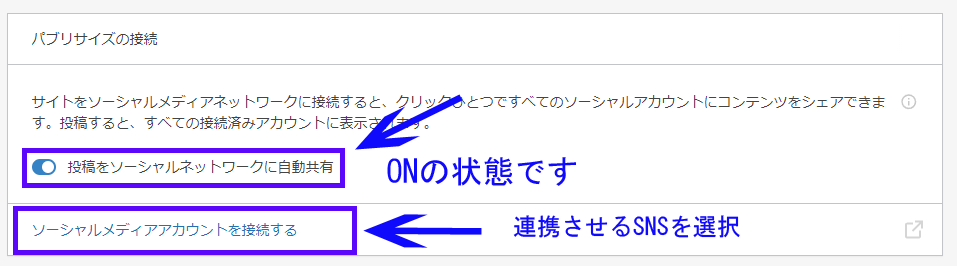
画面の【自動共有はON】の状態です、デフォルトはグレー(OFF)になってます。
「ソーシャルメディアアカウントを接続する」をクリックして共有します。
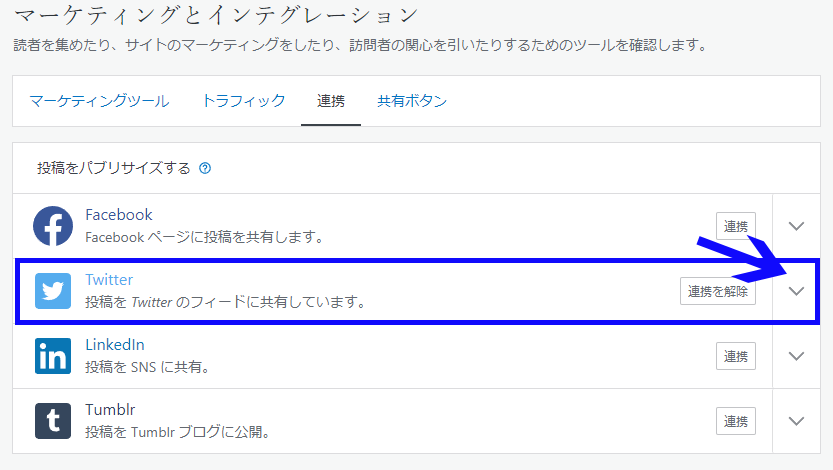
画面は共有した時の状態です、共有を追加する為には⇩下矢印から追加します。

連携をクリック。
WordPress.comとアカウント許可の画面になります。(英語表記の場合有り)
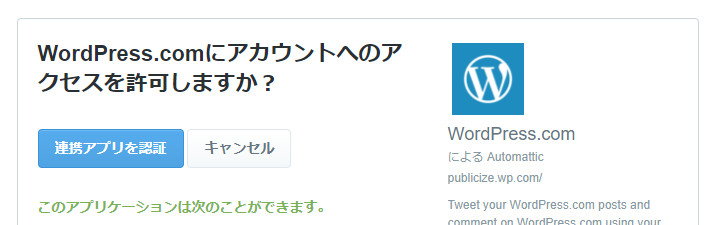
WordPress.comにTwitter使用を許可しますか?と問われています、「キャンセル」しますと連携は出来ません。
正常に連結出来てれば連結出来たアカウントが表示されます。
正常にならない時はアカウント名かパスワードが間違ってる可能性が有ります。
実際の使い方から同時投稿する方法
連結しましたら特にする事は無いですが、ツイートしたくない投稿はどうするのか?
簡単ですが手順を追って説明します。

投稿新規作成から【公開】をクリックしますと公開する情報が表示せれます。
その中に【Share this post】欄があります。
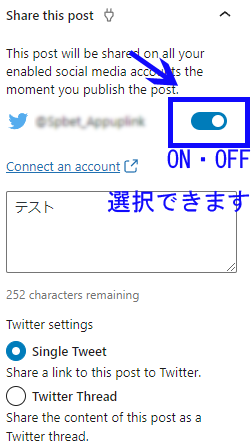
スライドバーで簡単に「ON/OFF」出来ます。
「テスト」と記載してある場所は記事のタイトルがデフォルトに入ります。
自分で追加記載も出来ます、
しかしTwitterの表示ルールは変わりませんので文字数が多くなると表示されなくなります。
ハッシュタグ(#)も追加出来ますが「#○○#○○」と連なって記載は文字と認識されてしまいます。改行して追加して下さい。
【公開】で両方に同時記載されます。
注意事項
まとめ
ブロブを連携して同時投稿が出来る様になりました。
コンテンツを作っても誰にも見て貰えない時には連結して少しでも多くの方に見て貰って有利に進める事が出来ます。


コメント